windows系统利用Nginx搭建rtmp流媒体服务器
目录
windows系统利用Nginx搭建rtmp流媒体服务器1、介绍2、安装部署nginx3、安装部署ffmpeg实现推拉流
1、介绍
Nginx是一个高性能的HTTP和反向代理web服务器,并且支持rtmp,不过rtmp是作为一个nginx的一个模块。
对于linux系统,需要另外编译安装rtmp模块;
而对于windown系统有带rtmp的nginx的版本。
windows版nginx下载地址:http://nginx-win.ecsds.eu/download/
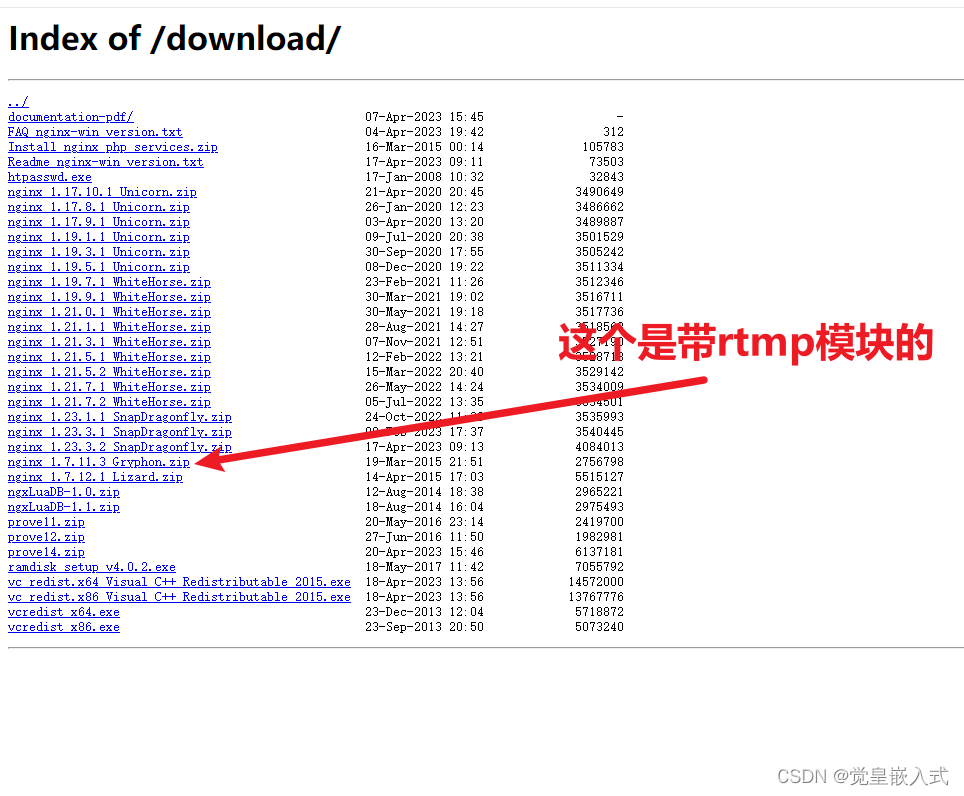
2、安装部署nginx
下载解压nginx后,目录如下所示:
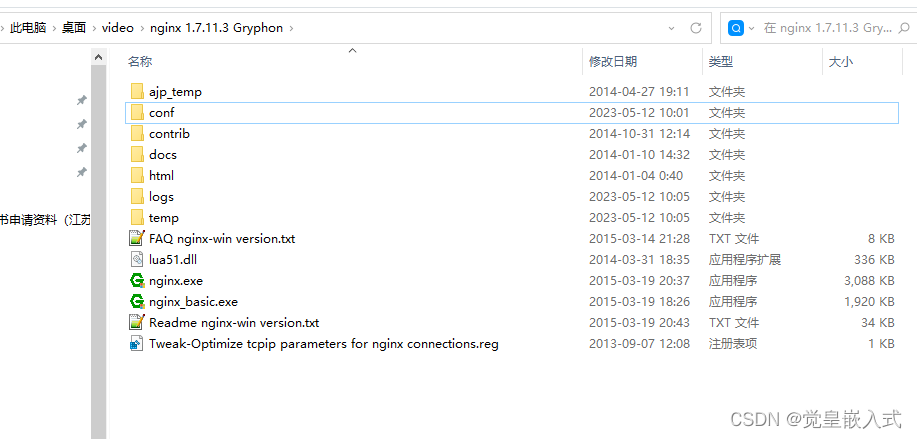
在conf文件夹下复制一份nginx-win.conf,命名为mynginx.conf:
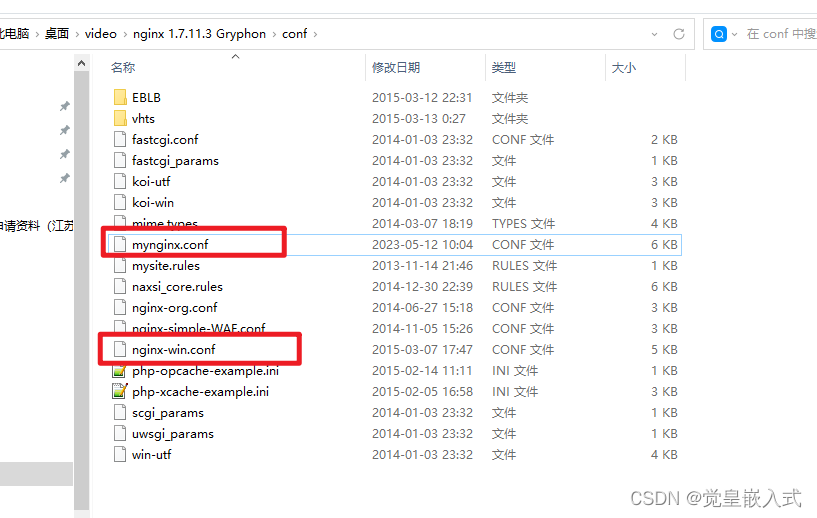
修改配置文件:mynginx.conf
改一下默认的http服务器端口,默认的是80端口,我改成了10080:
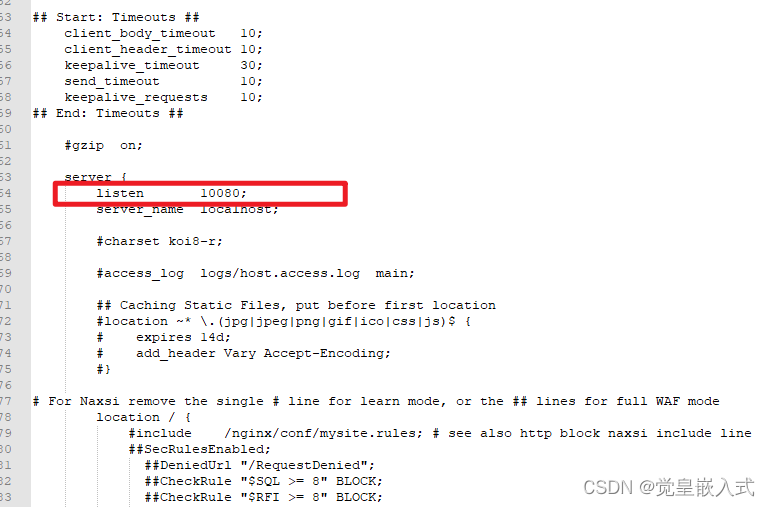
在本配置文件末尾添加rtmp的配置:
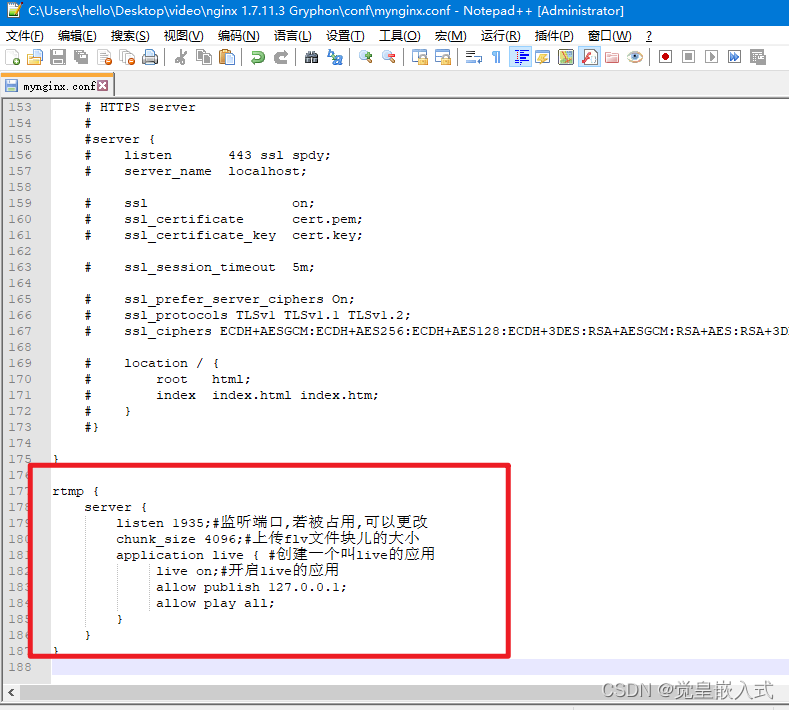
rtmp { server { listen 1935;#监听端口,若被占用,可以更改 chunk_size 4096;#上传flv文件块儿的大小 application live { #创建一个叫live的应用 live on;#开启live的应用 allow publish 127.0.0.1; allow play all; } }}这个配置完之后,推流地址就是:rtmp://127.0.0.1:1935/live/xxxxxx,其中xxxxxx可自定义名称。
使用命令行启动nginx:nginx.exe -c conf/mynginx.conf
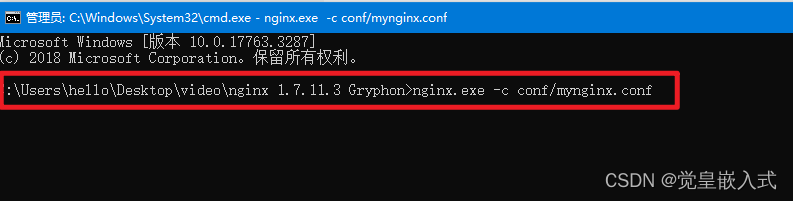
如果需要停止nginx服务器,直接杀进程就可以:
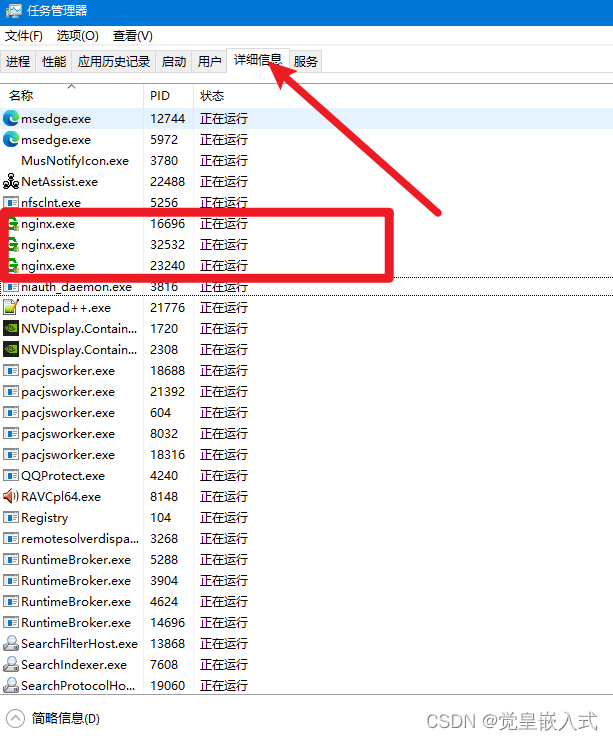
在浏览器中输入:http://127.0.0.1:10080,即可看到欢迎页:
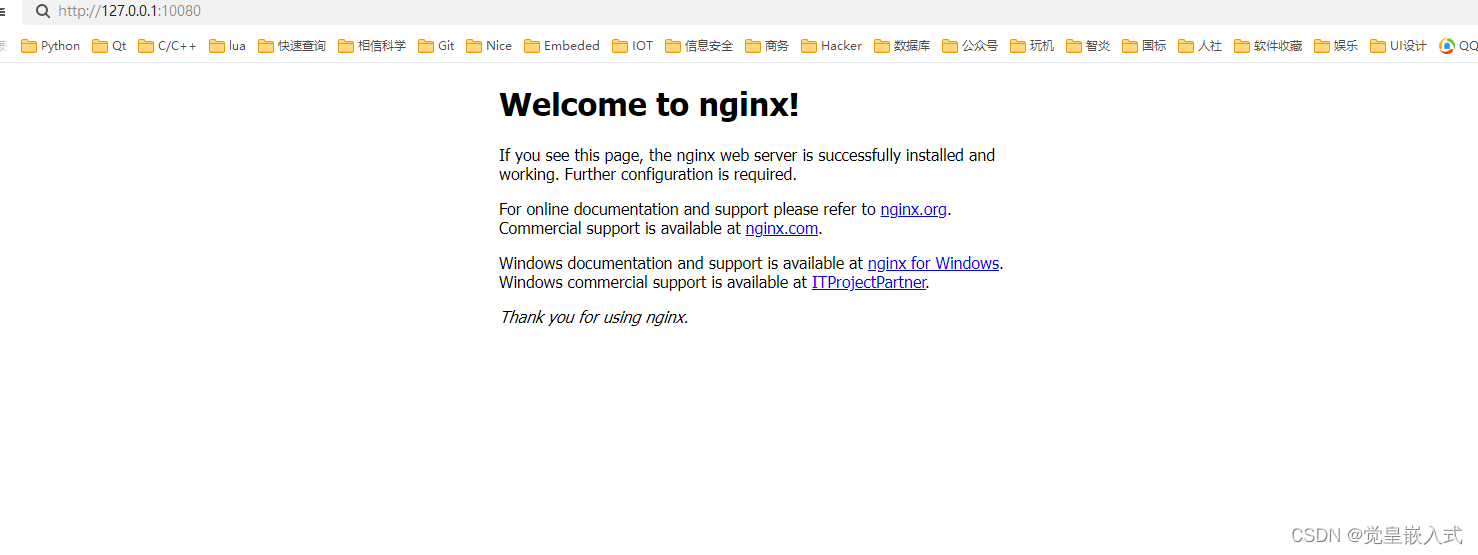
至此,rtmp流媒体服务器搭建完毕!
3、安装部署ffmpeg实现推拉流
windows版ffmpeg可执行程序下载地址:https://www.gyan.dev/ffmpeg/builds/

解压并进入bin目录,以下三个文件就是ffmpeg的可执行程序,需要用命令行来使用,具体的使用方式不在本篇的讲解范围。
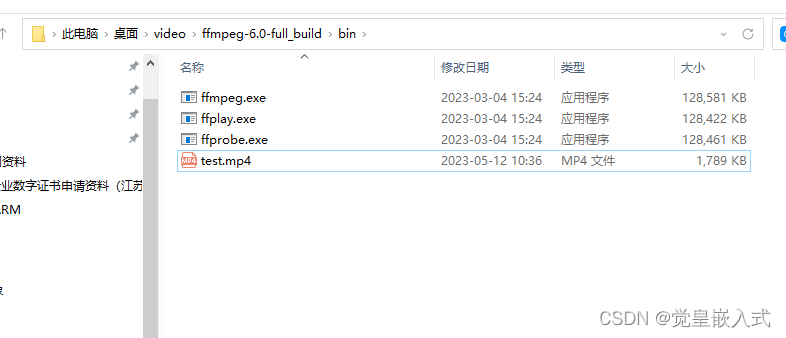
test.mp4是推拉流测试用的一个视频。
使用ffmpeg推流:ffmpeg.exe -re -i test.mp4 -vcodec libx264 -acodec aac -f flv rtmp://127.0.0.1:1935/live/stream
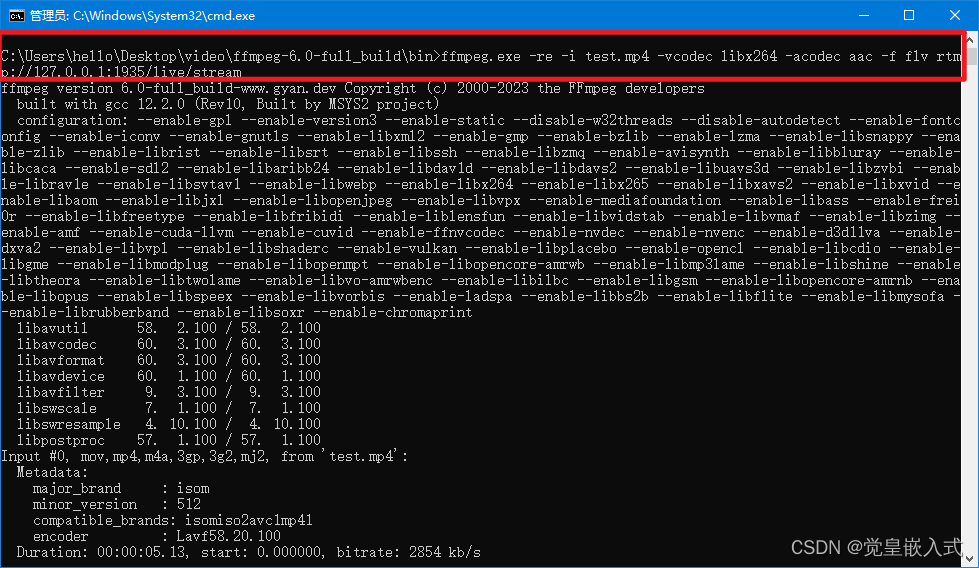
使用ffplay拉流:ffplay.exe rtmp://127.0.0.1:1935/live/stream
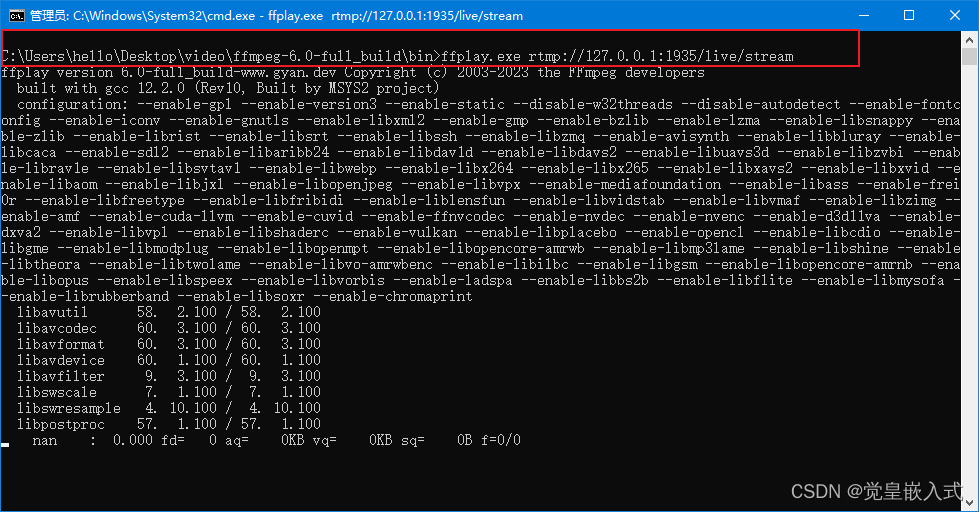
成功播放视频流:
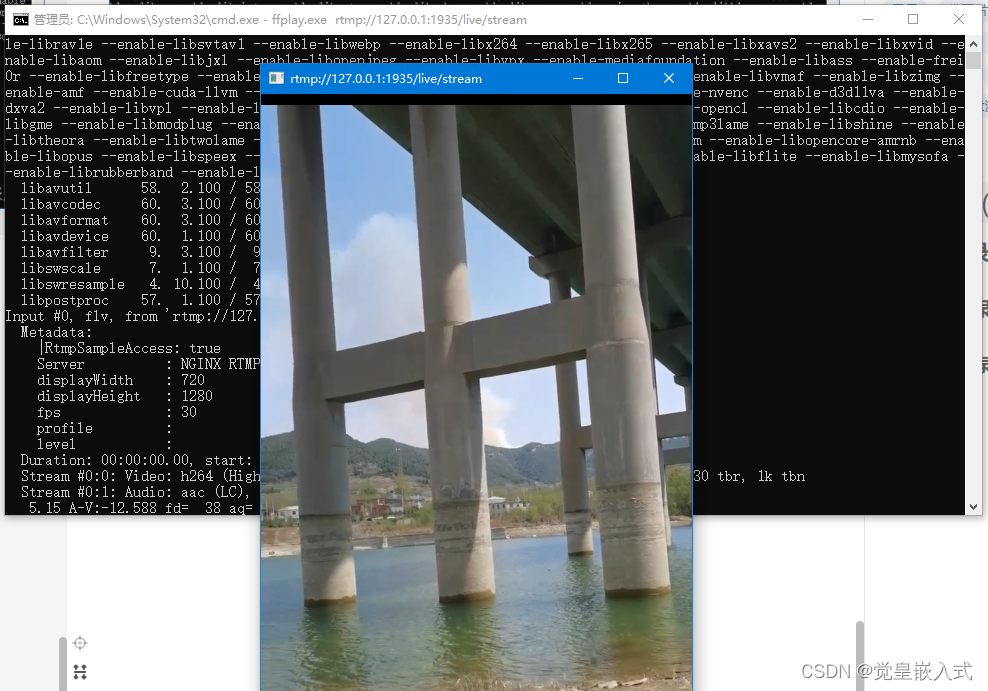
ends…